Zapnutí fotoaparátu v počítači v systému Windows 7
Stále více uživatelů PC na Internetu komunikuje nejen prostřednictvím korespondence a hlasové komunikace, ale i videohovorů. Abyste však mohli komunikovat, je třeba nejdříve připojit videokameru k počítači. Toto zařízení lze také využít pro organizaci proudů, výcvikových kurzů, sledování území a pro jiné účely. Zjistíme, jak zapnout fotoaparát na stacionárním počítači nebo notebooku se systémem Windows 7.
Viz též: Zapněte fotoaparát v systému Windows 10
Obsah
Postup zapnutí videokamery
Než zapnete fotoaparát v počítači se systémem Windows 7, samozřejmě je nutné k němu připojit toto zařízení, pokud není zabudováno do pouzdra. Máme samostatný článek věnovaný fyzickému propojení, a proto se zde nezaměřujeme. Podrobně zvážíme pořadí akcí v rámci operačního systému pro aktivaci videokamery.
Lekce: Připojení webové kamery k počítači
Metoda 1: Správce zařízení
Ve většině případů by se při připojení k počítači měla automaticky zapnout webová kamera, ale někdy je třeba ji aktivovat v "Správci zařízení" .
- Klepněte na tlačítko Start a přejděte do ovládacího panelu .
- Otevřete systém a zabezpečení .
- V části "Systém" najděte položku Správce zařízení a klikněte na ni.
- Přejděte do sekce "Zařízení pro zpracování obrazu" nebo "Zvuk, video a herní zařízení" (v závislosti na typu fotoaparátu).
- V seznamu zařízení, která se otevře, najděte název videokamery, kterou chcete připojit, a klikněte pravým tlačítkem myši na její název. Přítomnost položky "Aktivovat" v zobrazené nabídce znamená, že je fotoaparát vypnutý. V takovém případě musíte kliknout na něj.
- V dialogovém okně, které se zobrazí, aby se změny projevily, musíte klepnutím na tlačítko Ano restartovat počítač. Ale předtím se dbejte na to, abyste zavřeli všechna aktivní okna a programy, abyste neztratili neuložené údaje.
- Po restartování počítače bude videokamera zapnuta v systému a připravena k použití podle určení.
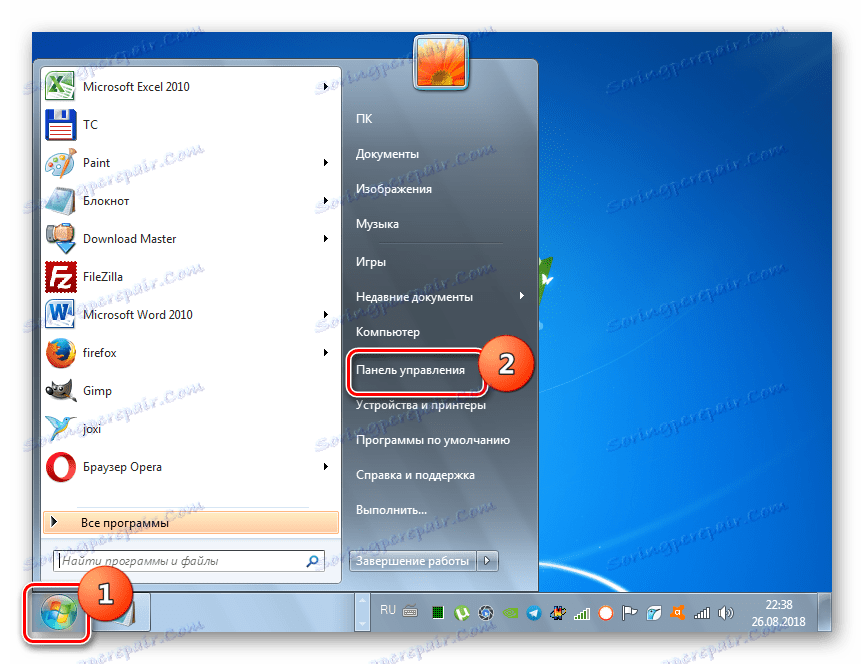
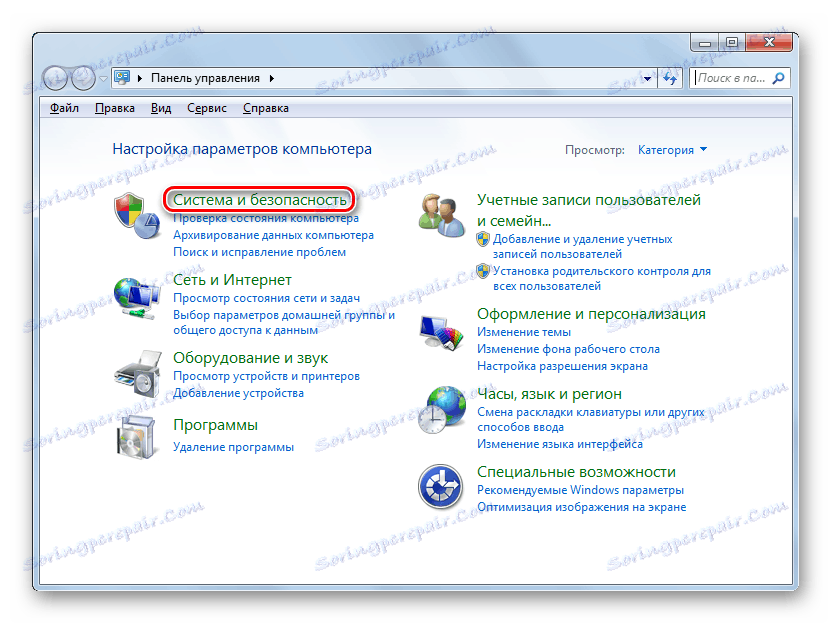
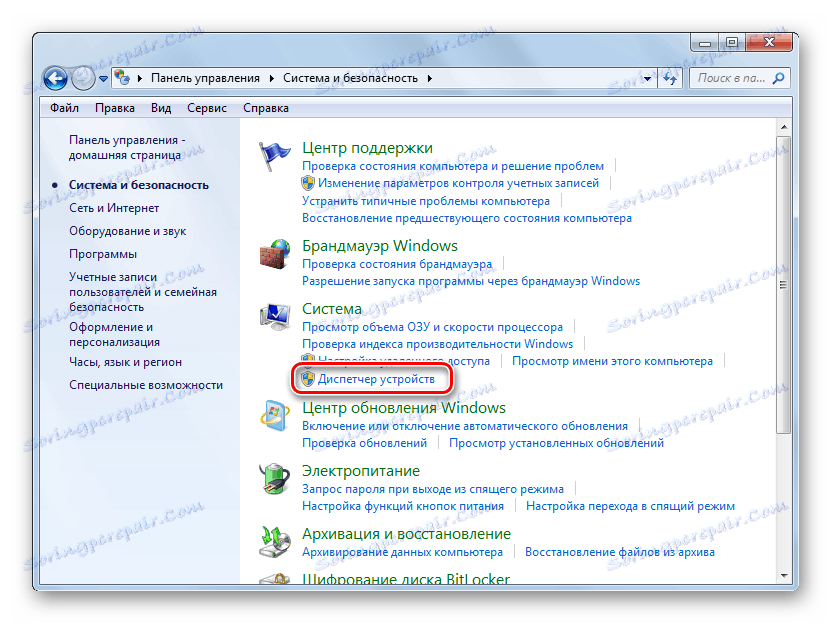
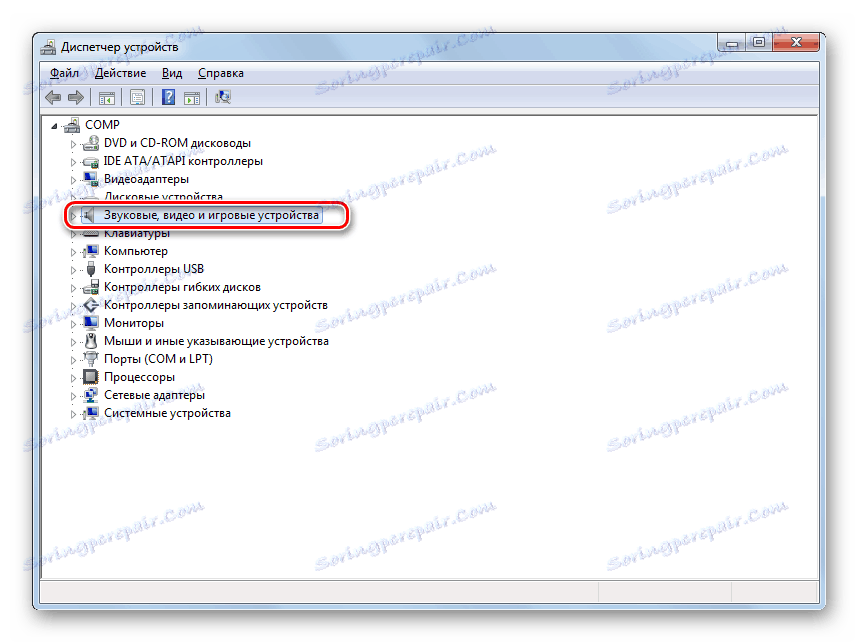
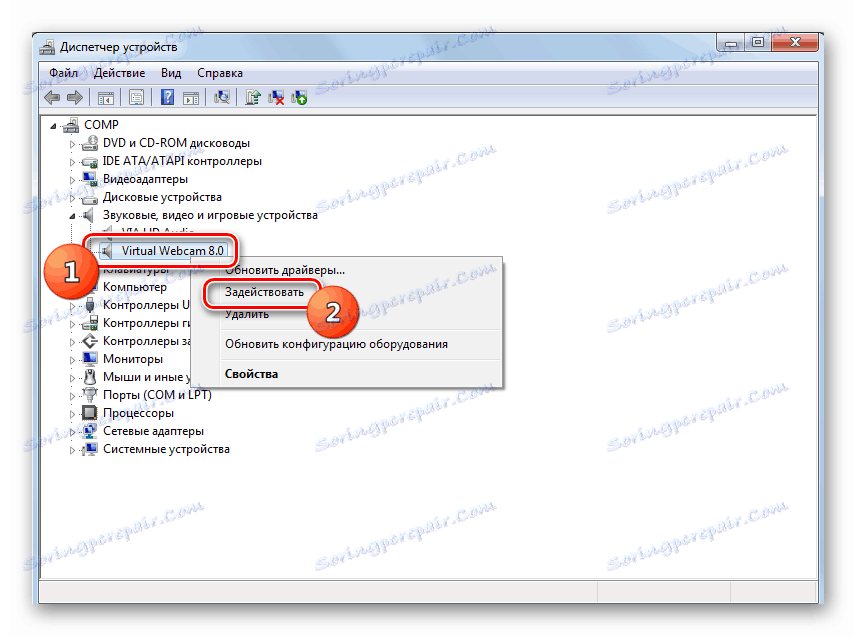

Pokud nenajdete název videokamery v "Správci zařízení" , což se někdy stává, musíte dodatečně aktualizovat konfiguraci zařízení.
- Chcete-li to provést, klikněte na položku nabídky "Akce" a vyberte možnost "Aktualizace konfigurace" .
- Po aktualizaci konfigurace by se fotoaparát měl objevit v seznamu zařízení. Pokud zjistíte, že se to netýká, bude nutné ji zapnout, jak je popsáno výše.
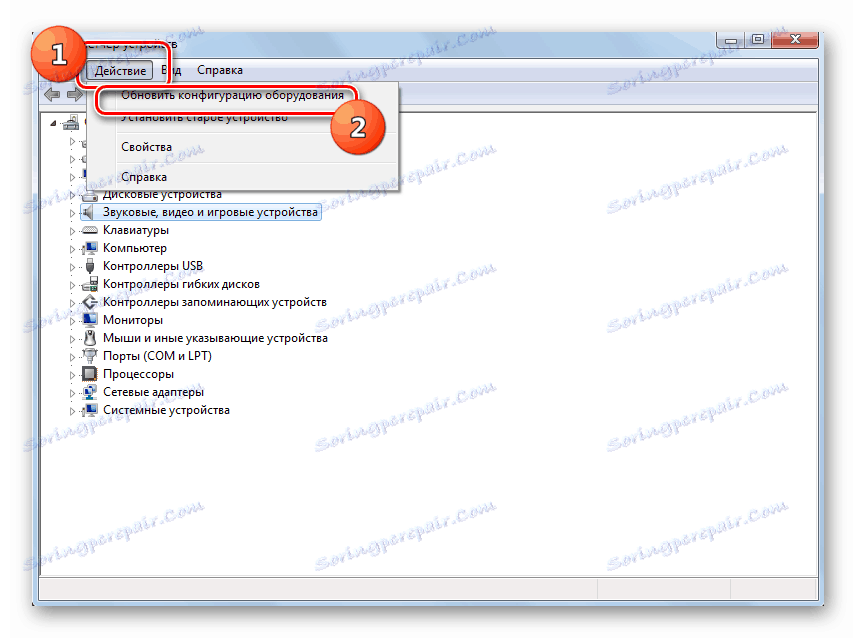

Kromě toho je třeba poznamenat, že pro správné fungování fotoaparátu a jeho správné zobrazení v "Správci zařízení" je nutná přítomnost aktuálních ovladačů. Proto se ujistěte, že jste nainstalovali ovladače, které byly dodány spolu s video zařízením, a pravidelně je aktualizujte.
Lekce:
Jak aktualizovat ovladače v systému Windows 7
Nejlepší software pro instalaci ovladačů
Metoda 2: Zapněte fotoaparát na notebooku
Moderní notebooky mají zpravidla vestavěnou kameru, a proto se pořadí jejího zařazení liší od podobného postupu na stacionárním počítači. Často se tato akce provádí stisknutím určité klávesové kombinace nebo tlačítka na pouzdře, v závislosti na modelu notebooku.
Viz též: Zapnutí webové kamery na notebooku se systémem Windows
Nejběžnější klávesové zkratky pro spouštění fotoaparátů na notebooku:
- Fn + "Fotoaparát" (nejčastější volba);
- Fn + V ;
- Fn + F11 .
Jak můžete vidět, často zapnete fotoaparát v stacionárním počítači, stačí jej připojit k počítači a v případě potřeby nainstalovat ovladače. V některých případech však musíte provést další nastavení v "Správci zařízení" . Aktivace vestavěné videokamery na přenosném počítači se často provádí stisknutím určité kombinace kláves na klávesnici.